質問
PyCharm用のRsInstrumentツールを提供してくださってありがとうございます。しかし、ネットワークアクセスがないコンピューターにインストールしようとしたところ、うまくいきませんでした。
"run" ボタンをクリックしても、常にいくつかのエラーが表示されます。
何が間違っているのでしょうか?

PyCharm用のRsInstrumentツールを提供してくださってありがとうございます。しかし、ネットワークアクセスがないコンピューターにインストールしようとしたところ、うまくいきませんでした。
"run" ボタンをクリックしても、常にいくつかのエラーが表示されます。
何が間違っているのでしょうか?
ネットワークアクセスがないコンピューターにパッケージをインストールするには、先にネットワークアクセスが可能なコンピューターで次のファイルをダウンロードして準備しておく必要があります。
1 - Pycharmパッケージ (https://www.jetbrains.com/de-de/pycharm/)
2 - Pythonインタープリター (https://www.python.org/downloads/)
3 - RsInstrumentの最新のオフラインインストーラー (https://cdn.rohde-schwarz.com/pws/service_support/driver_pagedq/files_1/helloworld/rsinstrument_offline_install.py)
その後、次の順序でパッケージをインストールします。
4 - PyCharm
5 - Pythonインタープリター(パスを追加するのを忘れないでください)。


6- PyCharmを起動し、プロジェクト(例:"RemoteControl")を追加します。
7 - プロジェクト内でオフラインインストーラーを開きます。
8 - コード内で右クリックし、"Run 'RsInstrument'" を選択して実行します。

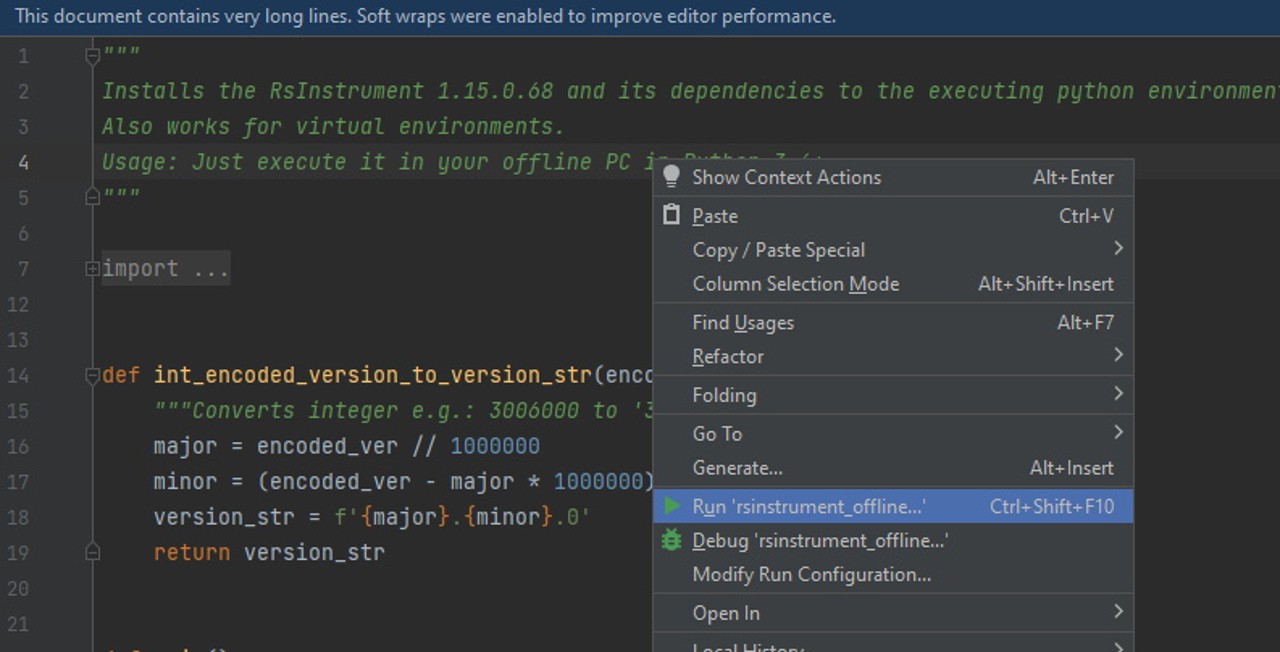
9 - PyCharmで設定を確認します:"File" > "Settings" > "Project:RemoteControl"(矢印をクリックしてパスを展開) > "Python Interpreter"。このスクリーンショットのように表示されるはずです(最も重要な変更だけをマークしています)。

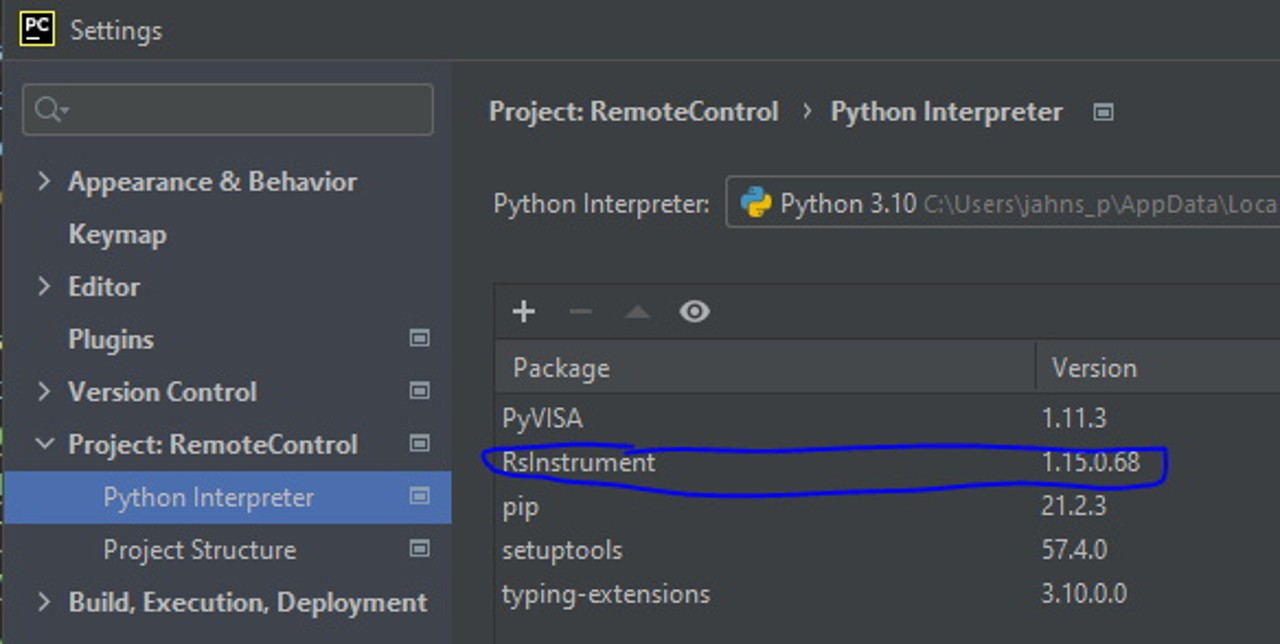
場合によっては、オフラインインストーラーはオンラインシステムに比べて1~2日更新が遅れることがあります。オフラインインストーラーが使用可能になるのは、新しいパッケージの他のすべてのコンポーネントがオンラインで使用可能になった後だからです。
この場合、新しいバージョンは翌営業日にダウンロード可能になります。